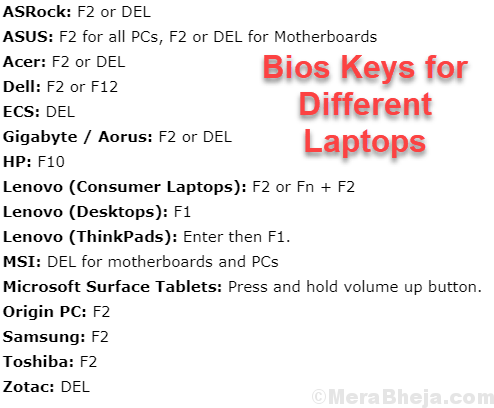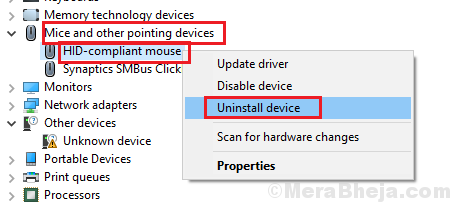Serwery proxy mają swoje znaczenie, ale jeśli są źle skonfigurowane lub nieprawidłowe, użytkownicy mogą nie być w stanie połączyć się z niektórymi witrynami, aw niektórych sytuacjach z Internetem. Jednym z takich błędów zgłaszanych przez użytkowników podczas próby połączenia z Internetem jest:
Nie można połączyć się z serwerem proxy – kod błędu 130

Przyczyna
Przyczyną może być nieprawidłowe lub źle skonfigurowane ustawienie serwera proxy, jak wspomniano powyżej, ale na wypadek, gdyby witryna: praca z tymi samymi ustawieniami wcześniej mogła być spowodowana wirusem lub złośliwym oprogramowaniem albo błędną konfiguracją DNS ustawienia.
Kroki wstępne
1] Spróbuj uruchomić narzędzie do rozwiązywania problemów z kartą sieciową.
Iść do Ustawienia >> Aktualizacje i zabezpieczenia >> Rozwiązywanie problemów >> Karta sieciowa.

2] Uruchom pełne skanowanie systemu w poszukiwaniu wirusów i złośliwego oprogramowania.
Następnie zastosuj następujące rozwiązania:
Rozwiązanie 1] Zmień konfigurację lub usuń ustawienia proxy
1] Naciśnij Wygraj + R aby otworzyć okno Uruchom, a następnie wpisz inetcpl.cpl. Naciśnij klawisz Enter, aby otworzyć stronę Właściwości internetowe.
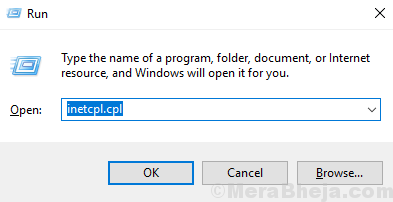
2] Przejdź do Znajomościzakładkę i kliknij Ustawienia sieci LAN.
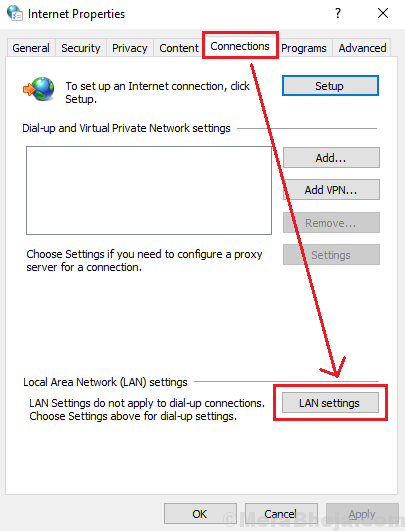
3] Jeśli musisz użyć pewnych ustawień proxy, szczególnie jeśli Twoja organizacja zasugerowała to samo, zmodyfikuj je odpowiednio.
4] W przeciwnym razie, aby usunąć ustawienia proxy, wybierz Ustawienia automatycznego wykrywania.
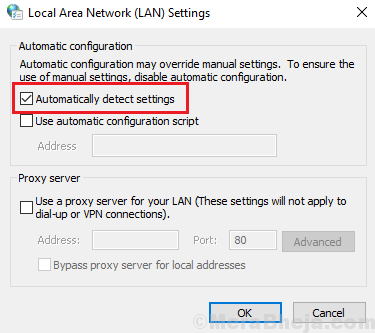
5] Kliknij dobrzeaby zapisać ustawienia i ponownie uruchomić przeglądarkę.
Rozwiązanie 2] Użyj publicznego adresu DNS Google
1] Naciśnij Wygraj + Raby otworzyć okno Uruchom i wpisz polecenie ncpa.cpl. Naciśnij Enter, aby otworzyć okno Połączenia sieciowe.

2] Kliknij prawym przyciskiem myszy właściwą sieć i wybierz Nieruchomości.

3] Kliknij dwukrotnie Protokół internetowy w wersji 4 aby otworzyć jego właściwości.

4] Przesuń przycisk opcji na Użyj następujących adresów serwerów DNS i wprowadź następujące wartości:
Preferowany adres serwera DNS: 8.8.8.8
Alternatywny adres serwera DNS: 8.8.4.4

Rozwiązanie 3] Opróżnij DNS / Zresetuj IP / Zresetuj Winsock
1] Wyszukaj wiersz polecenia na pasku wyszukiwania systemu Windows i kliknij go prawym przyciskiem myszy. Wybierz Uruchom jako administrator.
2] Wpisz kolejno następujące polecenia i naciśnij Enter po każdym poleceniu, aby wykonać polecenie:
ipconfig /flushdns

netsh int ip reset resettcpip.txt
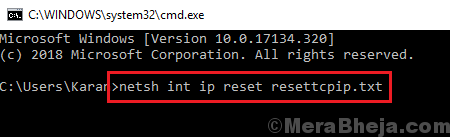
reset netsh winsock

3] Uruchom ponowniesystem.
![5 najlepszych programów do sztuki abstrakcyjnej [Mac i Windows 10]](/f/994a708b0cb29233dd85941b96a445df.jpg?width=300&height=460)